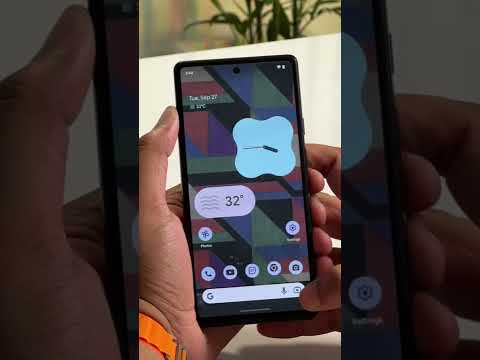این wikiHow به شما آموزش می دهد که چگونه سایت های اینترنتی را که توسط امنیت OpenDNS مسدود شده اند مشاهده کنید. ساده ترین راه برای انجام این کار استفاده از سرویس پروکسی آنلاین است ، اما اگر رایانه شما همه سایت های پروکسی را مسدود کند ، ممکن است بتوانید از نسخه قابل حمل مرورگر Tor برای دور زدن امنیت OpenDNS استفاده کنید.
مراحل
روش 1 از 3: استفاده از اصلاحات عمومی

مرحله 1. بدانید چه چیزی کار نمی کند
بسیاری از لیست های سیاه امنیت اینترنت را می توان با استفاده از آدرس تلفن همراه برای وب سایت یا با استفاده از آدرس IP وب سایت به جای آدرس معمول فریب داد. OpenDNS این تاکتیک ها را بی فایده می کند ، بنابراین شما باید چند راه دیگر را برای دور زدن آن امتحان کنید.

مرحله 2. مستقیماً به مودم وصل شوید
اگر می توانید رایانه خود را از طریق اترنت به مودم اینترنت متصل کنید ، می توانید محدودیت های شبکه ای را که توسط OpenDNS وضع شده است دور بزنید. به خاطر داشته باشید که انجام این کار در محیط کار یا مدرسه به احتمال زیاد به معنای تجاوز به عنف است که یک تخلف جدی است.
- مودم معمولاً جدا از روتر است. اگر اتصال اینترنت شما از ترکیب روتر/مودم استفاده می کند ، به احتمال زیاد این روش برای شما کار نمی کند.
- این روش برای اتصالات خانگی که کنترل های والدین OpenDNS نصب شده است بیشتر مثر است.

مرحله 3. از اتصال داده تلفن همراه استفاده کنید
اگر از iPhone یا Android تلفن هوشمند پشتیبانی شده دارید ، می توانید از اتصال داده تلفن همراه تلفن خود به عنوان یک شبکه Wi-Fi استفاده کنید. این فرآیند "اتصال به اینترنت" نامیده می شود و همه ارائه دهندگان تلفن همراه آن را شامل نمی شوند.
- ارجاع مقاله پیوندی با استفاده از اتصال به اینترنت بر روی لپ تاپ ، اما همان دستورالعمل ها برای رایانه رومیزی کار می کند.
- اگر رایانه ای که سعی می کنید OpenDNS را دور بزنید به شما اجازه نمی دهد شبکه خود را انتخاب کنید ، نمی توانید از اتصال به اینترنت استفاده کنید.

مرحله 4. از VPN استفاده کنید
شبکه های خصوصی مجازی (VPN) ترافیک اینترنت شما را از طریق سرورهای مختلف در سراسر جهان هدایت می کند ، که فعالیت شبکه شما را از مجموعه های امنیتی مانند OpenDNS و موارد مشابه پنهان می کند. با این حال ، اکثر اشتراک های VPN پرداخت می شوند و رایانه محدود شما ممکن است به شما اجازه ایجاد تغییرات در سطح سرپرست را ندهد
-
یکی از گزینه های VPN رایگان Hotspot Shield است. اگر بتوانید Hotspot Shield را بر روی رایانه محدود نصب کنید ، به شما امکان می دهد به اکثر سایت های مسدود شده دسترسی پیدا کنید.
همیشه می توانید فایل راه اندازی Hotspot Shield را بر روی یک درایو فلش قرار دهید و سپس آن را از آنجا بر روی کامپیوتر نصب کنید
روش 2 از 3: استفاده از پروکسی آنلاین

مرحله 1. یک سرویس پروکسی باز کنید
به یکی از سایت های پراکسی زیر بروید:
- Hide. Me -
- ProxySite -
- ProxFree -
- وایر -
- هیدستر -
- ممکن است مجبور شوید قبل از یافتن سایتی که توسط OpenDNS مسدود نشده است چندین سایت پراکسی را امتحان کنید.
- اگر هیچ یک از پراکسی های بالا کار نمی کنند ، با تایپ بهترین پروکسی آنلاین 2018 (یا مشابه) در یک موتور جستجو ، یک پروکسی را جستجو کنید.

مرحله 2. روی نوار جستجوی سایت پروکسی کلیک کنید
این کادر متنی معمولاً در وسط صفحه است ، اگر از ProxFree استفاده می کنید ، آن را در انتهای صفحه خواهید یافت.
این نوار جستجو مانند یک نوار آدرس مرورگر داخلی عمل می کند

مرحله 3. آدرس یک سایت مسدود شده را وارد کنید
آدرس سایت مسدود شده (به عنوان مثال ، www.facebook.com) را که می خواهید به آن دسترسی داشته باشید ، وارد کنید.

مرحله 4. روی دکمه Go کلیک کنید
بسته به سرویس پروکسی انتخابی شما ظاهر این دکمه متفاوت خواهد بود (برای مثال ، ممکن است کلیک کنید ناشناس مرور کنید) ، اما معمولاً در زیر یا سمت راست کادر متن قرار دارد.
- اگر از پروکسی ProxFree استفاده می کنید ، روی آبی کلیک کنید PROXFREE دکمه.
- همچنین می توانید کلید ↵ Enter را فشار دهید.

مرحله 5. مانند همیشه سایت خود را مرور کنید
سایت شما باید همانند بارگیری در رایانه بدون محدودیت بارگیری شود ، هرچند به دلیل موقعیت سرور پروکسی بارگیری آن بیشتر طول می کشد.
روش 3 از 3: استفاده از مرورگر قابل حمل

مرحله 1. مطمئن شوید که پیش نیازها را برآورده می کنید
برای استفاده از Tor در رایانه محدود ، باید آن را روی درایو فلش نصب کنید و سپس می توانید آن را به رایانه محدود متصل کنید. چند شرط دیگر نیز وجود دارد:
- کامپیوتر محدود باید حداقل دارای یک پورت USB باشد.
- رایانه محدود باید به شما اجازه دهد فایل ها را از روی درایو فلش باز کنید.
- مرورگر قابل حمل شما باید بر روی درایو فلش نصب شده باشد ، نه اینکه فقط بر روی درایو فلش ذخیره شود.

مرحله 2. یک فلش مموری را به یک کامپیوتر نامحدود وصل کنید
باید به یکی از پورت های USB کامپیوتر شما وصل شود.
ممکن است برای این کار از رایانه خانگی استفاده کنید

مرحله 3. صفحه بارگیری Tor را باز کنید
در مرورگر خود به آدرس https://www.torproject.org/download/download-easy.html.en بروید. این سایتی است که Tor را از آن بارگیری می کنید ، مرورگری که دارای پروکسی داخلی است.
برخلاف تصور عموم ، بارگیری و استفاده از Tor ذاتاً خطرناک نیست مادامی که هیچ کار غیرقانونی انجام ندهید (درست مانند یک مرورگر معمولی)

مرحله 4. روی DOWNLOAD کلیک کنید
این یک دکمه بنفش در وسط صفحه است. فایل راه اندازی Tor روی رایانه شما بارگیری می شود.
اگر از شما خواسته شد که مکان بارگیری را انتخاب کنید ، روی نام درایو فلش خود کلیک کنید و سپس مرحله بعدی را رد کنید

مرحله 5. فایل راه اندازی Tor را روی درایو فلش خود منتقل کنید
به پوشه ای که فایل راه اندازی در آن بارگیری شده است بروید ، سپس موارد زیر را انجام دهید:
- برای انتخاب فایل ، روی آن کلیک کنید.
- Ctrl+X (Windows) یا ⌘ Command+X (Mac) را فشار دهید تا فایل را کپی کرده و از مکان فعلی خود حذف کنید.
- روی نام درایو فلش خود در سمت چپ پنجره کلیک کنید.
- روی یک فضای خالی در پنجره درایو فلش کلیک کنید.
- Ctrl+V (Windows) یا ⌘ Command+V (Mac) را فشار دهید تا فایل را در درایو فلش خود جایگذاری کنید.

مرحله 6. Tor را روی درایو فلش خود نصب کنید
این کار را با انتخاب درایو فلش به عنوان مکانی که Tor در آن نصب شده است انجام دهید. برای انجام این کار:
- Windows - روی فایل Tor EXE دوبار کلیک کنید ، یک زبان را انتخاب کرده و کلیک کنید خوب ، کلیک مرور کردن… ، نام درایو فلش خود را انتخاب کرده و کلیک کنید خوب ، کلیک نصب ، و تیک هر دو جعبه را بردارید و کلیک کنید تمام کنید وقتی خواسته شد
- Mac-روی فایل Tor DMG دوبار کلیک کنید ، در صورت لزوم بارگیری را تأیید کنید و سایر دستورالعمل های روی صفحه را دنبال کنید.

مرحله 7. درایو فلش خود را خارج کنید
پس از نصب Tor ، می توانید با خیال راحت فلش مموری را از رایانه خود حذف کنید. اکنون که Tor روی فلش مموری شما قرار دارد ، باید بتوانید آن را بدون مشکل در رایانه محدود اجرا کنید.

مرحله 8. فلش مموری خود را به یک کامپیوتر محدود وصل کنید
این باید کامپیوتری باشد که OpenDNS مانع دسترسی شما به وب سایت (های) دلخواه شما می شود.

مرحله 9. Tor را باز کنید
به پوشه درایو فلش خود بروید ، روی پوشه "Tor Browser" دوبار کلیک کنید و روی نماد سبز و بنفش "Start Tor Browser" دوبار کلیک کنید. باید پنجره Tor launcher ظاهر شود.

مرحله 10. روی Connect کلیک کنید
در انتهای لانچر قرار دارد. پس از یک لحظه ، پنجره Tor باز می شود.
Tor شبیه نسخه قدیمی Firefox است

مرحله 11. به یک سایت مسدود شده بروید
برای این کار از کادر نوشتاری در وسط صفحه خوش آمدید Tor استفاده کنید. از آنجا که Tor با یک پروکسی داخلی باز می شود ، باید بتوانید از هر سایتی دیدن کنید.
به خاطر داشته باشید که زمان بارگذاری سایت به دلیل مسیریابی ترافیک مرورگر شما در سرورهای مختلف افزایش می یابد
نکات
هزاران سرویس پروکسی معتبر آنلاین در دسترس است ، بنابراین احتمال اینکه OpenDNS همه آنها را مسدود کرده باشد کم است. اگر چند انتخاب اول شما جواب نداد به جستجو ادامه دهید
هشدارها
- هنگام وارد کردن اطلاعات شخصی یا حساس هنگام استفاده از پروکسی ها مراقب باشید. از آنجا که میزبان پروکسی می تواند اطلاعاتی را که ارسال می کنید مشاهده کند ، ممکن است بخواهید از وارد کردن مواردی مانند شماره امنیت اجتماعی یا ورود به ایمیل خودداری کنید.
- OpenDNS در مسدود کردن خود بسیار جامع تر از اکثر لیست های سیاه اینترنت است. روشهای متداول مانند استفاده از نسخه تلفن همراه یک وب سایت یا تغییر آدرس DNS متفاوت اغلب برای بازدید از سایتهای مسدود شده کافی نخواهد بود.